- Деякі користувачі Windows 10 заявляли, що CCleaner не очищає історію Firefox, роблячи завантаження та роботу браузера повільнішим.
- Переконайтесь, що у вас встановлена остання версія CCleaner.
- Вам слід перевірити певне розширення Firefox, оскільки воно може спричинити такий тип проблем ..
- Крім того, видаліть історію Firefox за допомогою Firefox, дотримуючись нашої покрокової інструкції нижче.
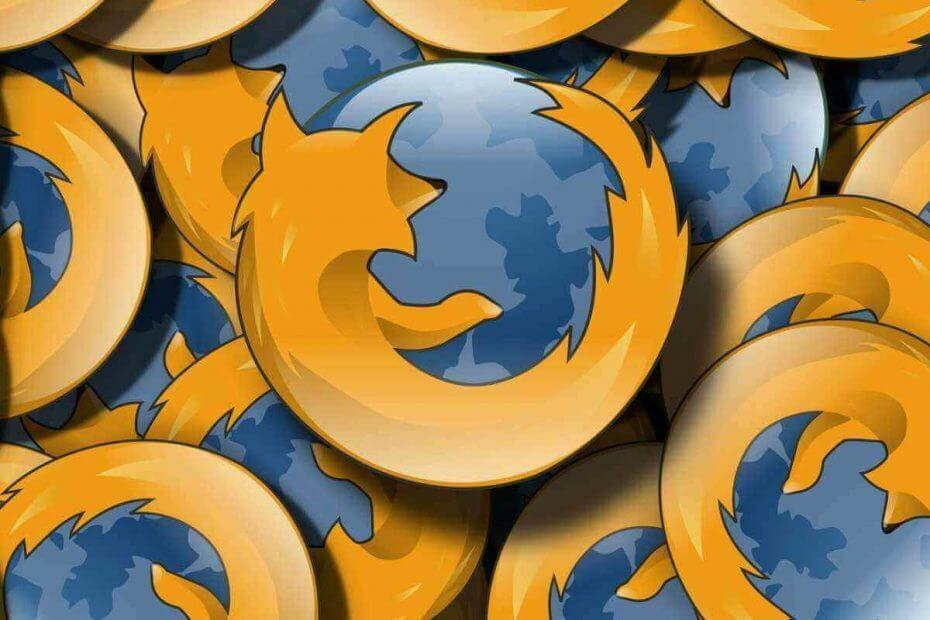
Це програмне забезпечення буде виправляти поширені помилки комп'ютера, захищати вас від втрати файлів, шкідливого програмного забезпечення, відмови обладнання та оптимізувати ваш ПК для максимальної продуктивності. Вирішіть проблеми з ПК та видаліть віруси зараз за 3 простих кроки:
- Завантажте інструмент відновлення ПК Restoro що поставляється із запатентованими технологіями (патент доступний тут).
- Клацніть Почніть сканування знайти проблеми з Windows, які можуть спричинити проблеми з ПК.
- Клацніть Відремонтувати все щоб виправити проблеми, що впливають на безпеку та продуктивність вашого комп’ютера
- Restoro завантажив 0 читачів цього місяця.
CCleaner - це популярна програма, яка може видалити старі та непотрібні файли. Програма надзвичайно корисна для видалення залишків файлів і навіть може допомогти вам видалити певні програми.
Ще однією чудовою особливістю CCleaner є можливість видалення історії перегляду та файлів cookie. Це корисно, оскільки дозволяє одним натисканням видалити історію перегляду всіх браузерів.
Однак, Windows 10 користувачі повідомляли про певні проблеми з CCleaner. За їх словами, CCleaner не видаляє Firefox історії, тому сьогодні ми покажемо вам, як це виправити.
Що я можу зробити, якщо CCleaner не видаляє історію Firefox? Найпростіше, що ви можете зробити, це оновити CCleaner до останньої версії. У більшості випадків проблему викликає застаріле програмне забезпечення або неправильні налаштування. Якщо це не спрацює, закрийте всі процеси, пов’язані з Firefox, і використовуйте розширене виявлення файлів CCleaner.
Якщо ви хочете дізнатись, як це можна зробити, перевірте кроки нижче.
Кроки, якщо CCleaner не очищає історію Firefox у Windows 10:
- Переконайтеся, що у вас остання версія CCleaner
- Виберіть опцію Інтернет-кеш у CCleaner
- Переконайтесь, що Firefox закритий
- Видаліть cookies.sqlite та дозволи.sqlite
- Змініть кращі налаштування конфіденційності
- Використовуйте додаткове видалення файлів CCleaner
- Видаліть історію Firefox за допомогою Firefox
Рішення 1 - Переконайтесь, що у вас остання версія CCleaner
Якщо CCleaner не може видалити історію Firefox, ви можете виправити це, оновивши CCleaner до останньої версії.
Багато користувачів повідомляли про цю проблему на своїх ПК з Windows 10, і, на їх думку, найпростішим рішенням є оновлення.
Просто завантажте та встановіть останню версію CCleaner і перевірте, чи це вирішує проблему.
- Отримайте зараз повну версію CCleaner
Рішення 2 - Виберіть параметр Інтернет-кеш у CCleaner
Якщо у вас виникли проблеми з Firefox і CCleaner, і ви не можете видалити історію Firefox, можливо, ви захочете спробувати це рішення. На думку користувачів, вам потрібно вибрати параметр Інтернет-кеш у CCleaner, щоб повністю очистити історію перегляду.
Це відносно просто, і ви можете зробити це, виконавши такі дії:
- Запустіть CCleaner.
- Коли CCleaner запуститься, перейдіть до Прибиральник розділ.
- Тепер натисніть Програми та знайдіть Firefox у списку. Переконайтеся, що Інтернет-кеш опція встановлена.
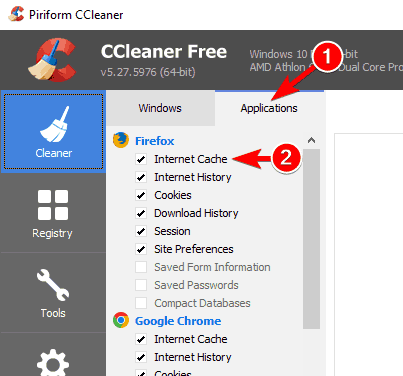
- Після цього запустіть сканування та перевірте, чи це вирішує проблему.
Рішення 3 - Переконайтесь, що Firefox закритий
Якщо ви не можете видалити історію Firefox за допомогою CCleaner, потрібно переконатися, що Firefox не працює у фоновому режимі.
Перш ніж намагатися видалити історію Firefox, закрийте Firefox і запустіть CCleaner. Ми повинні це згадати Процес Firefox іноді може працювати у фоновому режимі, тому вам потрібно буде його знайти та зупинити.
Для цього виконайте такі дії:
- Натисніть Ctrl + Shift + Esc відкривати Диспетчер завдань.
- Коли Диспетчер завдань починається, перейдіть до Процеси та знайдіть Firefox. Клацніть правою кнопкою миші Firefox і виберіть Кінцеве завдання з меню. Обов’язково закрийте всі процеси Firefox.
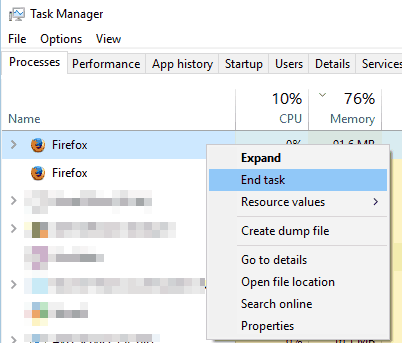
- Необов’язково: Ви також можете перейти до Деталі та закрийте firefox.exe процеси звідти, дотримуючись подібних кроків.
Після закриття всіх процесів Firefox запустіть CCleaner і спробуйте знову видалити історію Firefox.
Рішення 4 - Видаліть cookies.sqlite та permissions.sqlite
На думку користувачів, CCleaner іноді не може видалити вашу історію та файли cookie Firefox через файли cookies.sqlite та permissions.sqlite.
Ці файли знаходяться у вашій папці профілю Firefox, і для вирішення цієї проблеми вам потрібно отримати доступ до цієї папки, виконавши наступне:
- Відкрийте Firefox.
- Клацніть на Меню у верхньому правому куті, а потім клацніть на значок знака питання внизу.
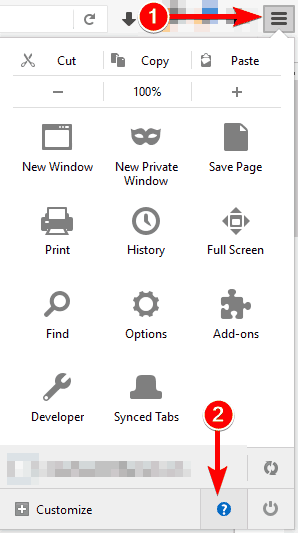
-
Інформація про усунення несправностей тепер з’явиться вкладка. Прокрутіть вниз до Основа застосування і натисніть на Відкрити папку кнопку.
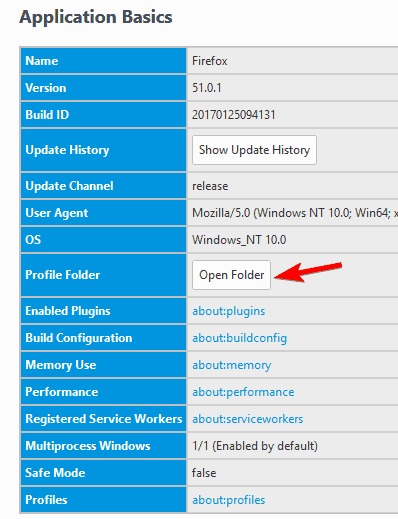
- Після цього з’явиться ваша папка профілю Firefox.
Запустіть сканування системи, щоб виявити потенційні помилки

Завантажте Restoro
Інструмент для ремонту ПК

Клацніть Почніть сканування знайти проблеми з Windows.

Клацніть Відремонтувати все виправити проблеми із запатентованими технологіями.
Запустіть сканування ПК за допомогою інструменту відновлення, щоб знайти помилки, що спричиняють проблеми із безпекою та уповільнення. Після завершення сканування процес відновлення замінить пошкоджені файли новими файлами та компонентами Windows.
Крім того, ви можете відкрити папку профілю Firefox, виконавши такі дії:
- Натисніть Клавіша Windows + R щоб відкрити Біжи діалогове вікно.
- Коли Біжи відкриється діалогове вікно, введіть % APPDATA% MozillaFirefoxProfiles та натисніть Введіть або натисніть гаразд.
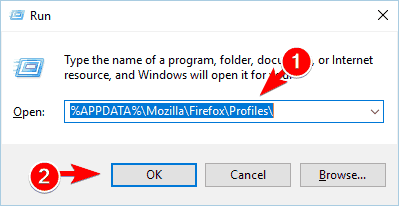
-
Профілі тепер з’явиться папка. Тут ви побачите список профілів. Введіть папку, яка представляє ваш профіль.
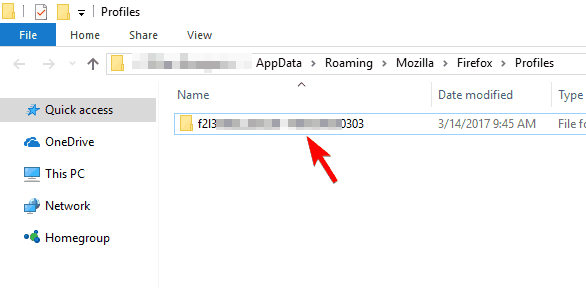
Ви можете використовувати будь-який із методів для доступу до папки профілю Firefox. Перший спосіб краще, якщо ви початківець, якщо у вас на ПК є кілька профілів Firefox.
Якщо у вас є лише один профіль або ви хочете швидко отримати доступ до папки профілю Firefox, скористайтеся пізнішим способом.
Після доступу до папки профілю Firefox просто знайдіть і видаліть cookies.sqlite і дозволи.sqlite файлів. Майте на увазі, що вам потрібно повністю закрити Firefox, щоб видалити ці файли.
Небагато користувачів повідомили, що не змогли видалити ці файли навіть після закриття Firefox. Якщо це сталося, перезавантажте ПК і спробуйте видалити файли ще раз.
Рішення 5 - Змініть кращі налаштування конфіденційності
Якщо вам не вдається видалити історію Firefox або файли cookie за допомогою CCleaner, ви можете перевірити налаштування Кращої конфіденційності.
Це корисне розширення Firefox, але воно може спричинити такі проблеми, як ця.
Якщо це так, відкрийте налаштування покращення конфіденційності та ввімкніть Видаліть файли cookie Flash при запуску програми варіант. Після цього ви зможете легко видалити файли cookie та історію Firefox.
Рішення 6 - Використовуйте додаткове видалення файлів CCleaner
Якщо CCleaner не може видалити історію Firefox або файли cookie, ви можете спробувати це рішення. На думку користувачів, ви можете використовувати розширену функцію видалення файлів CCleaner, щоб видалити історію чи файли cookie.
Просто виберіть папку файлів cookie Firefox і видаліть її за допомогою CCleaner. Це не найкраще рішення, але це гідне рішення, яке може вам допомогти.
Якщо у вас виникли проблеми з CCleaner та Firefox, спробуйте це рішення.
Рішення 7 - Видаліть історію Firefox за допомогою Firefox
На думку деяких користувачів, ви не повинні використовувати сторонні інструменти, такі як CCleaner, для видалення історії Firefox та файлів cookie.
Незважаючи на те, що використання однієї програми для видалення історії та файлів cookie надзвичайно корисно, деякі користувачі стверджують, що цей метод може спричинити проблеми.
Якщо проблема все ще залишається, можливо, ви захочете видалити історію Firefox вручну за допомогою Firefox. Для цього виконайте такі дії:
- Клацніть на Меню у верхньому правому куті у Firefox. Вибирайте Історія з меню.

- Тепер вибирай Очистити нещодавню історію з меню.
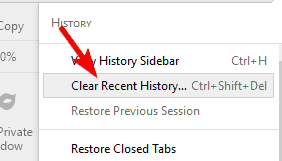
- Від Діапазон часу для очищення меню вибрати Все. Розгорніть Деталі і виберіть тип даних, який ви хочете видалити. Закінчивши, натисніть Очистити зараз щоб видалити дані.
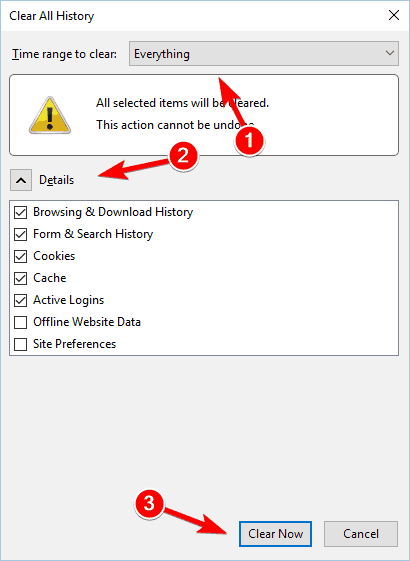
Це рішення не виправить CCleaner, але це найкращий спосіб видалити історію Firefox, якщо CCleaner не може цього зробити.
CCleaner - досить корисна програма, але якщо ви не можете видалити історію Firefox за допомогою неї, спробуйте деякі з наших рішень.
Якщо ви знайшли інший спосіб вирішити проблему, залиште кроки з усунення несправностей у розділі коментарів нижче, а також будь-які інші запитання, які у вас можуть виникнути.
 Проблеми все ще виникають?Виправте їх за допомогою цього інструменту:
Проблеми все ще виникають?Виправте їх за допомогою цього інструменту:
- Завантажте цей інструмент відновлення ПК оцінено Чудово на TrustPilot.com (завантаження починається на цій сторінці).
- Клацніть Почніть сканування знайти проблеми з Windows, які можуть спричинити проблеми з ПК.
- Клацніть Відремонтувати все виправити проблеми із запатентованими технологіями (Ексклюзивна знижка для наших читачів).
Restoro завантажив 0 читачів цього місяця.

![Виправлено: CCleaner не очищає кеш [Android, ПК, браузери]](/f/0fe7138248c2fa4c9a070af5e9f4a796.jpg?width=300&height=460)
